作者:乔山办公网日期:
返回目录:word文档
这个快速简单的教程将向您展示如何使用Photoshop中的“选择”和“蒙版”工具以及“镜头模糊”滤镜,为您喜爱的照片创建景深样式模糊效果
步骤1
首先在Photoshop中打开图像。我正在使用这个德国牧羊犬的图片
请注意,此技术仅适用于具有清晰可分的前景和背景元素的图像。这个图像是完美的,因为狗在前景,植物在背景中。

第2步
双击背景图层将其解锁,并将其命名为“背景”。
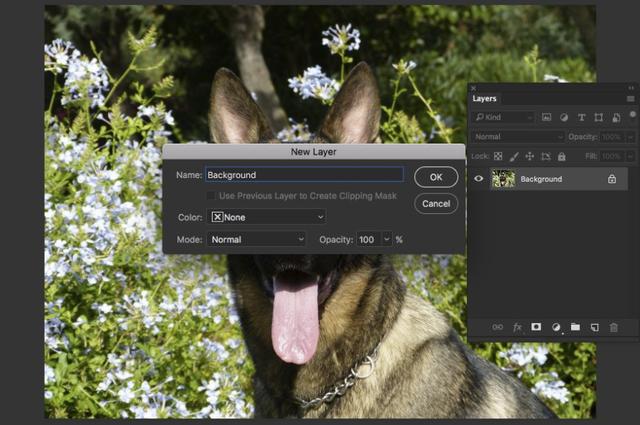
第3步
按CMD + J或CTRL + J复制图层。将顶层重命名为“前景”并将其选为活动图层。
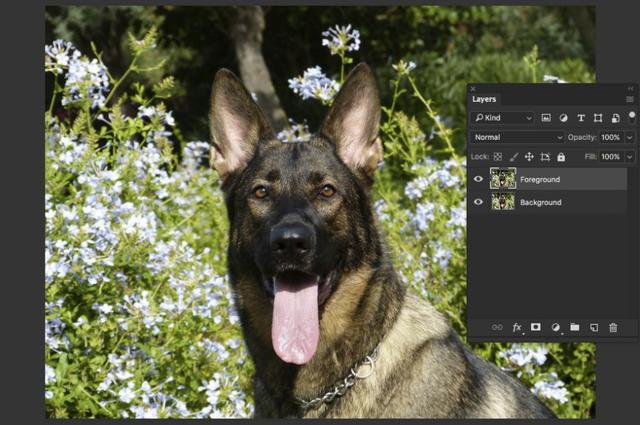
第4步
转到“ 选择”菜单并选择“ 选择并遮罩”...将预览模式设置为“ 叠加”,然后从“指示”下拉列表中选择“ 遮罩区域 ”。在输出设置中,选择图层蒙版
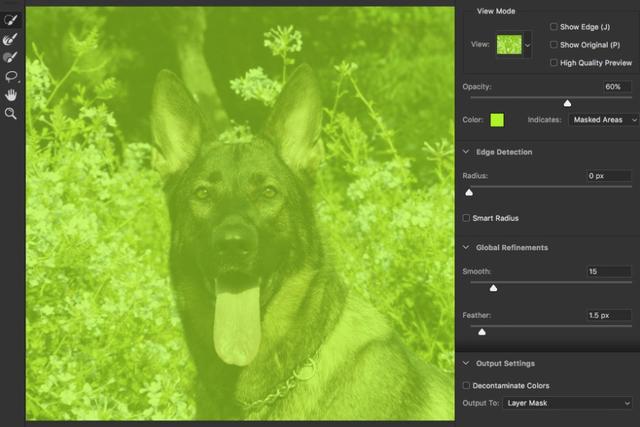
第5步
使用“ 快速选择”工具创建粗略选择的狗,如果输入错误,请按住Alt键从选区中删除区域

第6步
切换到“ 优化边缘”工具并绕过选区的边缘,聚焦于毛发

第7步
如果对选择感到满意,请单击“确定”进行确认。选择背景图层作为活动图层
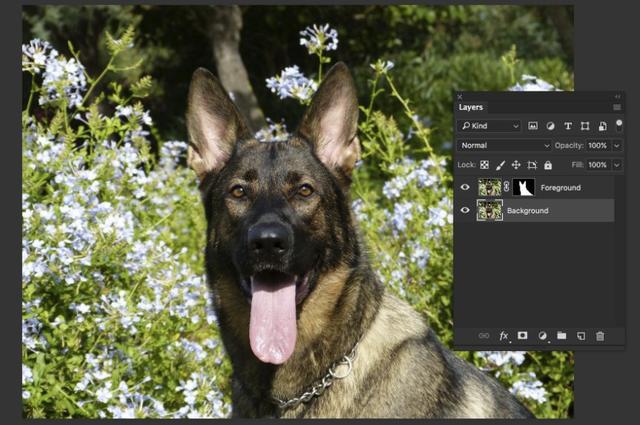
第8步
转到滤镜>模糊>镜头模糊...并输入以下设置:
- 半径:85
- 叶片弯度:100
- 旋转:0
- 亮度:2
- 阈值:100
如果要调整模糊量,可以尝试这些设置。单击“确定”以确认
第9步
你可能会注意到虽然模糊看起来非常好,但是狗周围有一个明显的光晕。这是因为我们已经模糊了狗的毛皮,解决此问题的最简单方法是将其隐藏在前景层后面
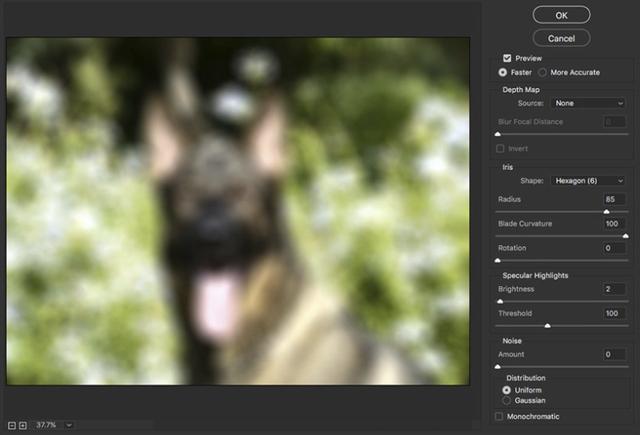
第10步
进入变换模式(CMD + T或CTRL + T)并按住Alt和 Shift键,同时缩小背景图层的大小
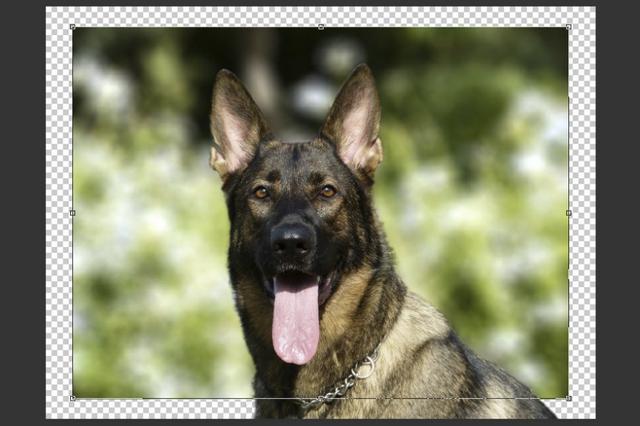
第11步
将文档裁剪为新的背景大小。

效果图
